条形码生成软件如何制作铅笔上的条形码
今天在使用铅笔的时候发现铅笔上面也是有条形码的,但是呢这个条形码的外观是和别的条形码外观不一样的,但是去用扫码识别的时候发现还是EAN13条码类型,并且这个铅笔上面的条形码数字是在条形码左边的,那么这种外观效果的铅笔条形码在条形码生成软件中是如何制作的呢?接下来就一起来看下在软件中的具体操作步骤吧。

首先在条形码生成软件中新建标签,并按照实际的标签纸张大小去进行设置纸张尺寸信息。接着点击软件顶部工具栏的“数据库设置”-“添加”- 选择 Excel数据源(JDBC);点击“浏览”,选择要导入的Excel表,点击“测试连接”(检查核对下面的记录总数、样本数据和Excel表中的是否一致),然后点击“添加”。
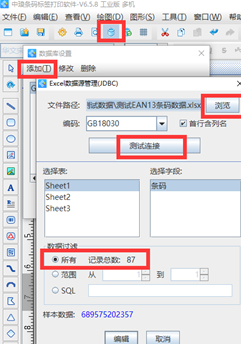
绘制条形码
点击软件图标“绘制一维条码”在软件空白处进行绘制,鼠标双击绘制的条形码将条形码类型修改为“EAN-13”.
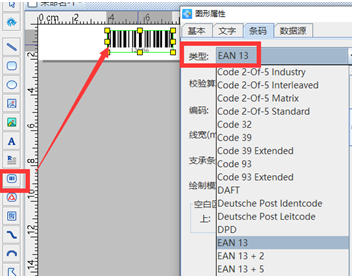
接着在数据源中使用“数据库导入”的方式将条形码的数据导入到软件中,点击确认可以看到条形码制作完成下面是正常显示的。
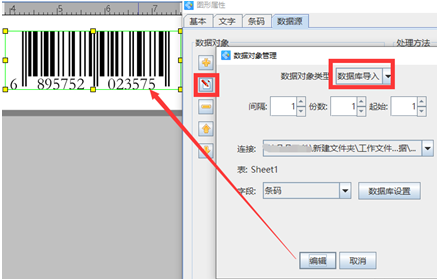
此时将条形码的文字设置为“无”,点击确认效果如下。
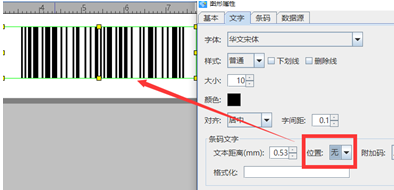
接着注意在条形码基本中查看条码ID。想要在条码的左侧显示的有条码数据的话,点击绘制普通文本,并使用“数据引用”的方式将条码的数据引用过来。
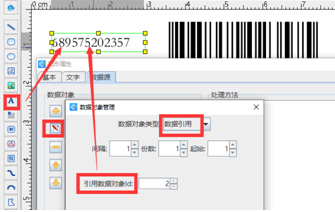
制作完成,点击打印预览,通过翻页就可以查看到批量生成的条码数据了。
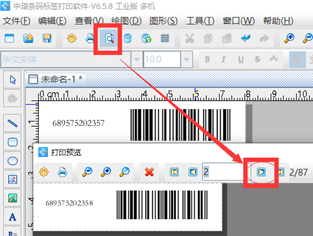
到这里关于条形码生成软件中制作铅笔条形码的步骤就结束了,有需要的小伙伴可参考文章中步骤去进行设置哦。

共有条评论 网友评论